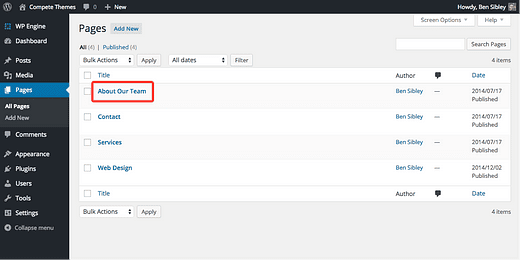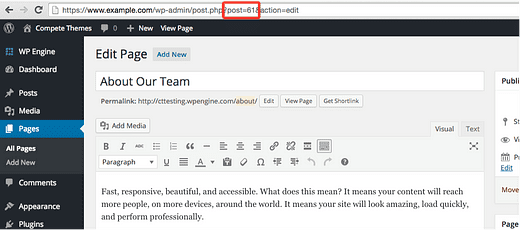Идентификатор страницы WordPress – где его найти
Это решение предназначено для автономных сайтов WordPress, а не для сайтов wordpress.com.
Не очевидно, где найти идентификаторы сообщений и страниц, но как только вы знаете, где искать, это займет всего секунду.
Вот где искать…
Как найти идентификатор страницы в WordPress
Сначала войдите на свой сайт и перейдите в меню «Страницы» на панели администратора. Затем щелкните страницу, для которой вам нужен идентификатор.
Теперь на экране редактирования посмотрите на URL-адрес в своем веб-браузере. Вы увидите «? Post = XX», где «XX» – это идентификатор публикации или страницы, которую вы просматриваете.
В этом примере ниже идентификатор страницы 61.
Чтобы найти идентификатор любого сообщения или страницы, перейдите к редактору этого сообщения / страницы, и вы всегда найдете идентификатор в URL-адресе после текста «? Post =».
В моем примере я использовал страницу, но вы можете использовать тот же трюк, чтобы найти идентификатор сообщения, идентификатор категории или идентификатор тега на панели инструментов WordPress. Посещение страницы редактирования для любой категории или тега будет работать так же, как идентификатор будет в URL-адресе.
Как быстро найти множество идентификаторов страниц / публикаций
Теперь вы знаете, где искать идентификатор. Однако, если вы часто ищете идентификаторы, вам может потребоваться более быстрый метод.
В этом случае попробуйте плагин Reveal IDs. Это упрощает поиск идентификаторов, поскольку отображает идентификаторы публикации и страницы в меню администратора. Это может сэкономить вам много времени, если вам нужно получить идентификаторы из множества сообщений или страниц.